Jak to opravit, když Asistent Google nefunguje
Android uživatelé a fanoušci Google si zvykli na užitečné funkce handsfree Google Assistant. Takže když přestane reagovat, může to způsobit frustraci. Když Google Assistant nereaguje na vaše příkazy, existuje několik snadných oprav, aby populární virtuální asistent znovu správně fungoval.
Ahoj Google je hlasový příkaz pro Google Assistant. Některé starší verze služby mohou tuto frázi používat OK Google namísto.
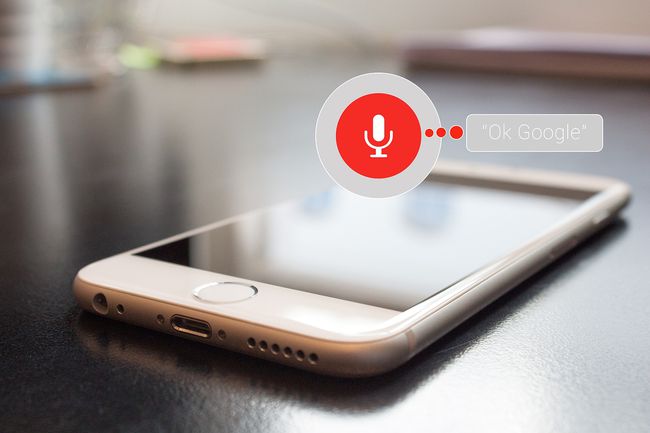
Způsobuje, že Asistent Google nefunguje
Existuje mnoho důvodů, proč tato fráze OK Google nebo Ahoj Google nemusí fungovat při pokusu o použití Google Assistant. Ty mohou sahat od telefonu bez připojení k internetu až po deaktivaci služby Google Assistant v telefonu. Níže jsou uvedeny některé běžné příčiny selhání Asistenta Google:
- Nekompatibilita telefonu.
- Telefon je offline.
- Mikrofon nefunguje správně.
- Jiné aplikace ruší.
Jak opravit problémy s Google Assistant
Existuje několik položek, na které se můžete podívat a pokusit se vyřešit problémy s Asistentem Google. Pokud víte, co zkontrolovat, měli byste být schopni to v telefonu rychle znovu zprovoznit.
Pokyny pro povolení těchto služeb se na Androidu a iPhonu liší. Než budete postupovat podle pokynů, vyberte na stránce podpory Google správný model telefonu.
Ujistěte se, že je Asistent Google kompatibilní se zařízením. První věc, kterou byste si měli ověřit, zvláště pokud se jedná o první pokus o zprovoznění hlasové výzvy ve vašem telefonu, je, zda telefon splňuje Systémové požadavky Google Assistant. Také se ujistěte, že Asistent Google funguje s modelem telefonu.
Zkontrolujte Wi-Fi nebo mobilní datové připojení. Může být offline nebo se můžete nacházet v mrtvé zóně pro svou mobilní síť. To neznamená, že máte úplnou smůlu. Je jich několik věci, které můžete dělat s Asistentem Google offline, i když nemáte přístup k Wi-Fi nebo mobilnímu internetu.
-
Zkontrolujte mikrofon. Může být deaktivován nebo nefunkční. Existuje několik možností, jak mikrofon otestovat:
- Použití Skype Echo/Sound testovací služby otestovat mikrofon.
- Nainstalujte Aplikace Kontrola telefonu z Google Play a spusťte kontrolu mikrofonu.
- Použijte Kroky pro odstraňování problémů se zvukem ve službě Google Support Hangouts.
Ujistěte se, že je povolena Hlasová a zvuková aktivita. Tyto funkce potřebuje Google Assistant, aby slyšel a reagoval na pokyny.
-
Zkontrolujte nastavení jazyka. Je možné, že jste při prvním nastavení Google Assistant vybrali špatný jazyk. Pokud používáte jiný jazyk než angličtinu, postupujte podle pokynů společnosti Google aktualizace jazykového balíčku Android.
Pokud máte problémy se změnou jazyka, existují kroky, které můžete provést vynutit aktualizaci jazyka Asistenta Google.
Znovu nastavte Google Assistant. Je možné, že proces počátečního nastavení byl poškozen nebo přerušen. Začít od nuly může problém vyřešit.
Znovu nainstalujte Google Assistant. Pokud aplikace nereaguje, může být poškozená. Chcete-li problém vyřešit, znovu nainstalujte Asistenta Google.
-
Zakázat nebo odstranit aplikace na Androidu nebo iOS. Některé z těchto aplikací mohou rušit Asistenta Google. Pokud máte v telefonu nainstalované nějaké takové aplikace, buď je deaktivujte nebo odinstalujte, abyste zjistili, zda se tím problémy vyřeší.
O následujících aplikacích je známo, že způsobují problémy s Asistentem Google:
- Samsung Voice (S Voice)
- Bixby
- KingRoot
- AppLock
Znovu natrénovat Voice Match. Je možné, že Asistent Google již nerozpoznává váš hlas. Znovu naučte zařízení, aby lépe rozpoznávalo váš hlas.
Nahlédněte do nápovědy Asistenta Google nebo kontaktujte zákaznickou podporu Google. Pokud vše ostatní selže, vyzkoušejte trasu zákaznického servisu, kde získáte další pomoc při řešení problému.
